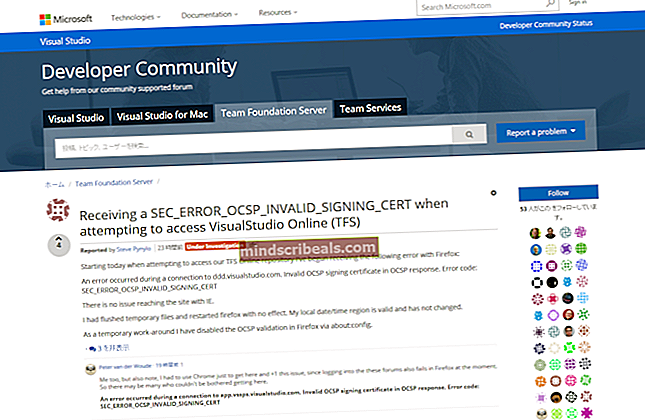FIX: Gendan manglende eller mistede mapper i Windows Live Mail
Windows Live Mail er en smuk pæn e-mail-klient, men det er ikke uden fejl - en af dem er det faktum, at alle e-mail-mapper i Windows Live Mail er tilbøjelige til at gå tabt, selvom du ikke sletter dem. I nogle tilfælde har Windows Live Mail-brugere rapporteret, at nogle eller alle deres Windows Live Mail-mapper forsvinder enten efter en Windows-opdatering eller en Windows Live Mail-opdatering eller efter sletning af en enkelt e-mail-mappe. I sådanne tilfælde gøres de e-mail-mapper, der går tabt, utilgængelige, hvilket kan vise sig at være et ganske problem for den gennemsnitlige person - især hvis deres hverdag afhænger meget af e-mail.
Heldigvis er der en hel række forskellige måder, du kan bruge til at prøve at gendanne alle mistede Windows Live Mail-e-mail-mapper. Følgende er de tre metoder, der har vist sig at være de mest effektive til at gendanne mistede Windows Live Mail-mapper:
Metode 1: Gendan mapperne ved hjælp af Compact View
Den mest populære løsning, der gør det muligt for Windows Live Mail-brugere at gendanne mapper, der var mistet og faktisk ikke blev slettet af dem, er at gendanne mapperne ved hjælp af Compact View. Aktivering af Compact View-funktionen giver brugeren adgang til en liste over ALLE Windows Live Mail-e-mail-mapper på deres computer, hvilket gør det muligt for dem at vælge de mapper, der mangler, og gendanne dem. For at gendanne de Windows Live Mail-mapper, du har mistet ved hjælp af denne metode, skal du:
Åben Windows Live Mail. Klik på Udsigt i proceslinjen. Klik på Kompakt visning. Hvis du gør det, kollapser alle de Windows Live Mail-mapper, der er anført, og et grønt tegn i form af et plus vises under dem.

Klik på det grønne plus. Så snart du gør det, vises en dialogboks, der viser ALLE Windows Live Mail-mapper på din computer - inklusive dem, du har mistet -.

Tjek blot hver af de mistede mapper, du vil gendanne, ved at klikke på afkrydsningsfeltet ud for dem, og klik derefter på Okay. Når du er færdig, skal du klikke på Udsigt og klik derefter på Kompakt visning.

Så snart du klikker på Kompakt visning anden gang skulle alle de e-mail-mapper, som du troede, du havde mistet, vises nøjagtigt, hvor de skulle være.
Metode 2: Gendan de mapper, der gik tabt, ved hjælp af importfunktionen fra standardmappen, hvor e-mails er gemt
Det første skridt er at holde windows-nøgle og Tryk på R. Skriv derefter % appdata% og klik Okay. Når du er der, skal du kontrollere følgende placeringer:

AppData \ Local \ Microsoft \ Windows Live Mail
AppData \ Roaming \ Microsoft \ Windows Live Mail
Du vil derefter se dine mapper i et af disse mapper, kopiere alt og oprette en ny mappe på Desktop. Navngiv det som "Sikkerhedskopier Live Mail" eller noget. Dette vil være sikkerhedskopimappen, grunden til at den skal kopieres, er ikke at ødelægge eller ødelægge de eksisterende data.

Nu har du sikkerhedskopien. Herfra, hvis du gendanner / importerer fra den sikkerhedskopi, vi gjorde ovenfor eller fra en anden sikkerhedskopi, gælder nedenstående trin for begge.
Åben Windows Live Mail.
Åbn Fil menu i øverste venstre hjørne af vinduet.
Klik på Importer beskeder i Fil
Vælg det filformat, hvor du gemte din Windows Live Mail sikkerhedskopi - Microsoft Outlook Express 6, Windows Live Mail eller Windows Mail. Hvis du gendanner fra sikkerhedskopien i ovenstående metode, skal du bruge indstillingen Windows Live Mail og klikke på Næste. Klik på Gennemse, naviger til den mappe, hvor din sikkerhedskopi er gemt, klik på den sikkerhedskopifil (mappen eller postkassen), du vil gendanne for at vælge den, og klik derefter på Næste. Klik på Næste. Så snart du modtager en besked, der bekræfter succesen med gendannelsen af mapperne, er du velkommen til at klikke på Afslut og se, at de mapper, du gendannede, nu er synlige i venstre rude under Opbevaringsmapper eller hvor de blev importeret.